كيفية إزالة العلامات المائية من مستندات Word
منوعات / / November 28, 2021
العلامة المائية هي ملف كلمة أو صورة التي يتم وضعها فوق جزء كبير من الصفحة أو المستند. يتم وضعه بشكل عام في ملف هوى رمادي فاتح بحيث يمكن رؤية وقراءة المحتوى والعلامة المائية. في الخلفية ، يجب أن تكون قد لاحظت شعار الشركة أو اسم الشركة أو عبارات مثل سري أو مسودة. العلامات المائية تستخدم لحماية حقوق النشر من عناصر مثل النقود أو الأوراق الحكومية / الخاصة التي لا تريد أن يدعي الآخرون أنها ملكهم. تساعد العلامات المائية في Microsoft Word المستخدمين على جعل جوانب معينة من المستند واضحة للقراء. ومن ثم فهو كذلك تستخدم لردع التزوير. من حين لآخر ، قد تحتاج إلى إزالة علامة مائية في Microsoft Word وقد ترفض التزحزح. إذا كنت تواجه مشكلة في ذلك ، فاستمر في القراءة لمعرفة كيفية إزالة العلامات المائية من مستندات Word.

محتويات
- كيفية إزالة العلامات المائية من مستندات Microsoft Word
- الطريقة الأولى: استخدام خيار العلامة المائية
- الطريقة 2: استخدم خيار الرأس والتذييل.
- الطريقة الثالثة: استخدم XML و Notepad & Find Box.
كيفية إزالة العلامات المائية من مستندات Microsoft Word
إن إدارة العديد من مستندات الكلمات بشكل متكرر سوف تتطلب بلا شك التعامل مع إزالة العلامة المائية من حين لآخر. على الرغم من أنه ليس شائعًا أو مفيدًا مثل إدراجها ، فإليك بعض السيناريوهات النموذجية حيث قد يكون التخلص من العلامات المائية في MS Word مفيدًا:
- لصنع تغيير في الوضع من الوثيقة.
- إلى حذف تسمية من المستند ، مثل اسم الشركة.
- إلى مشاركة المستندات لكي تكون مفتوحة للجمهور.
بغض النظر عن السبب ، فهم كيفية إزالة العلامات المائية في مايكروسوفت وورد هي مهارة مهمة يجب امتلاكها. من خلال القيام بذلك ، يمكنك منع ارتكاب أخطاء صغيرة قد تؤدي إلى مشاكل كبيرة في المستقبل.
ملحوظة: تم اختبار الأساليب من قبل فريقنا على مايكروسوفت وورد 2016.
الطريقة الأولى: استخدام خيار العلامة المائية
هذه إحدى أبسط الطرق لإزالة العلامات المائية في مستندات Word.
1. افتح ال المستند المطلوب في مايكروسوفت وورد.
2. هنا ، انقر فوق علامة تبويب التصميم.
ملحوظة: حدد ملف تخطيط الصفحة خيار Microsoft Word 2007 و Microsoft Word 2010.
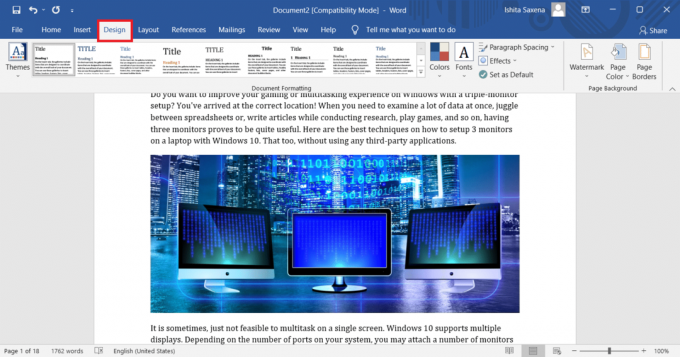
3. انقر فوق علامة مائية من خلفية الصفحة التبويب.
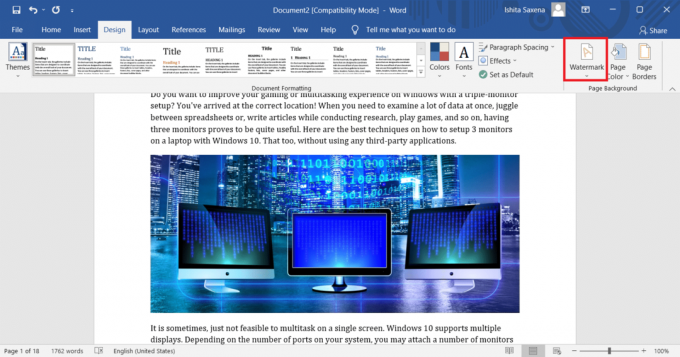
4. الآن ، حدد ملف إزالة العلامة المائية الخيار ، المبين بارز.
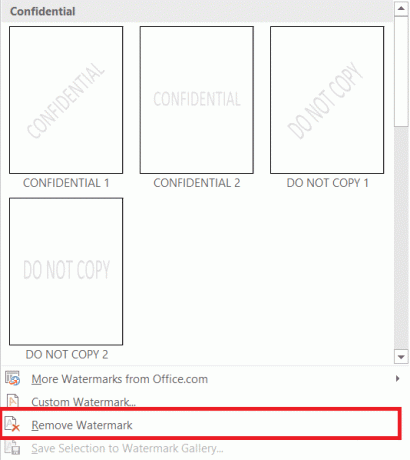
اقرأ أيضا: كيفية فتح ملف الصفحات على نظام التشغيل Windows 10
الطريقة 2: استخدم خيار الرأس والتذييل
إذا لم تتأثر العلامة المائية بالطريقة المذكورة أعلاه ، فإليك كيفية إزالة العلامة المائية في Microsoft Word باستخدام خيار الرأس والتذييل.
1. افتح ال الملف ذو الصلة في مايكروسوفت وورد.
2. انقر نقرًا مزدوجًا فوق ملف الهامش السفلي لفتح تذييل الرأس قائمة.
ملحوظة: يمكنك أيضًا النقر نقرًا مزدوجًا فوق ملف الهامش العلوي من الصفحة لفتحه.

3. حرك مؤشر الماوس فوق ملف علامة مائية حتى يتحول إلى ملف سهم رباعي الاتجاهات ثم انقر فوقه.

4. أخيرًا ، اضغط على ملف مفتاح الحذف على لوحة المفاتيح. يجب ألا تكون العلامة المائية مرئية في المستند بعد الآن.
اقرأ أيضا: إصلاح عدم فتح Microsoft Office على نظام التشغيل Windows 10
الطريقة الثالثة: استخدم XML و Notepad & Find Box
لغة الترميز التي يمكن مقارنتها بـ HTML هي لغة الترميز الموسعة (XML). والأهم من ذلك ، أن حفظ مستند Word بتنسيق XML يحوله إلى نص عادي ، يمكنك من خلاله حذف نص العلامة المائية. إليك كيفية إزالة العلامات المائية من مستندات Word:
1. افتح ال مطلوبملف في مايكروسوفت اوفيس.
2. اضغط على ملف التبويب.
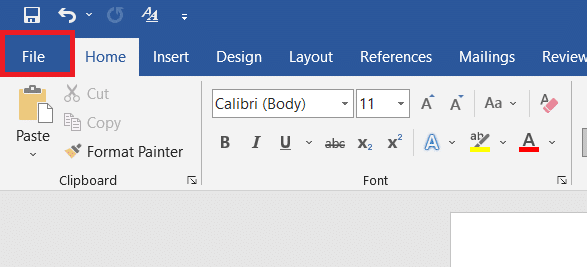
3. الآن ، انقر فوق حفظ باسم الخيار ، كما هو موضح.
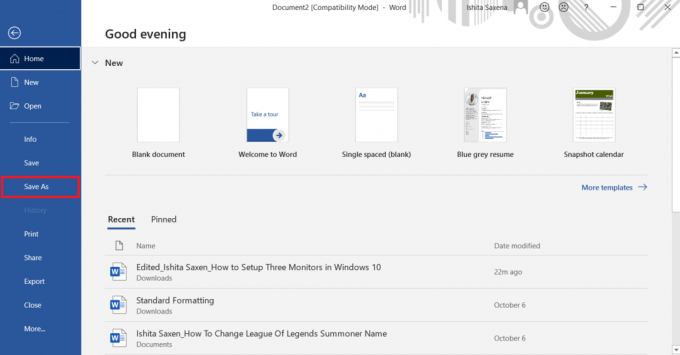
4. حدد مكانًا مناسبًا مثل هذا الكمبيوتر وانقر على أ مجلد في الجزء الأيسر لحفظ الملف هناك.

5. اكتب ال اسم الملف إعادة تسميته باسم مناسب ، كما هو موضح.
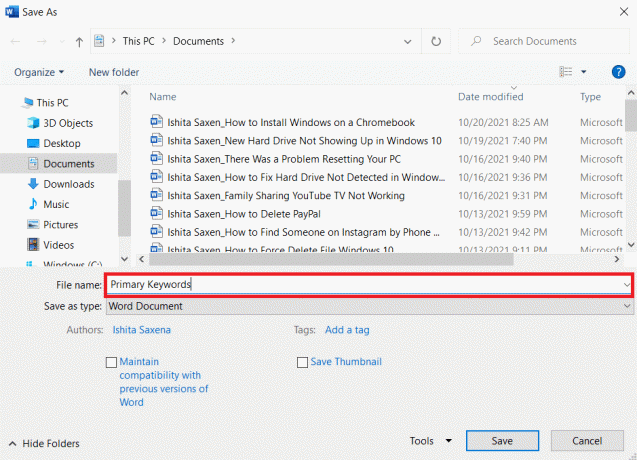
6. الآن ، انقر فوق حفظ كنوع واختر مستند Word XML من القائمة المنسدلة التي تظهر.

7. انقر فوق يحفظ زر لحفظ ملف XML هذا.
8. اذهب إلى مجلد اخترت في الخطوة 4.
9. انقر بزر الماوس الأيمن فوق ملف ملف XML. يختار فتح باستخدام> المفكرة، كما هو موضح أدناه.
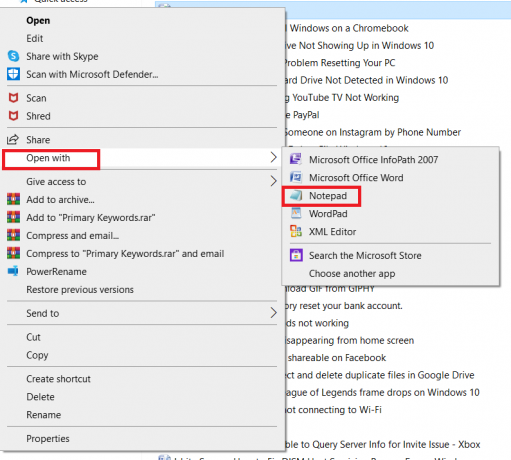
10. اضغط على CTRL + Fمفاتيح في وقت واحد على لوحة المفاتيح لفتح تجد علبة.
11. في اوجد ماذا المجال ، اكتب عبارة العلامة المائية (على سبيل المثال مؤتمن) وانقر فوق بحث عن التالي.
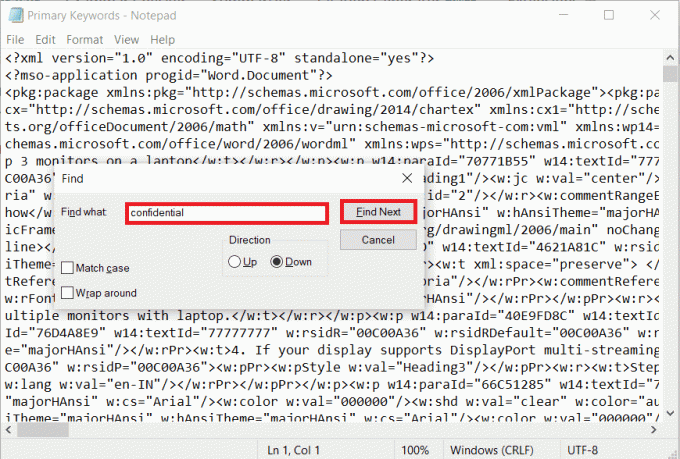
12. مسح ال كلمة / كلمات من جمل تظهر في ، دون إزالة علامات الاقتباس. هذه هي طريقة إزالة العلامات المائية من مستندات Word باستخدام ملف XML والمفكرة.
13. تكرار عملية البحث والحذف حتى يتم إزالة جميع الكلمات / العبارات ذات العلامة المائية. يجب أن تظهر الرسالة المذكورة.
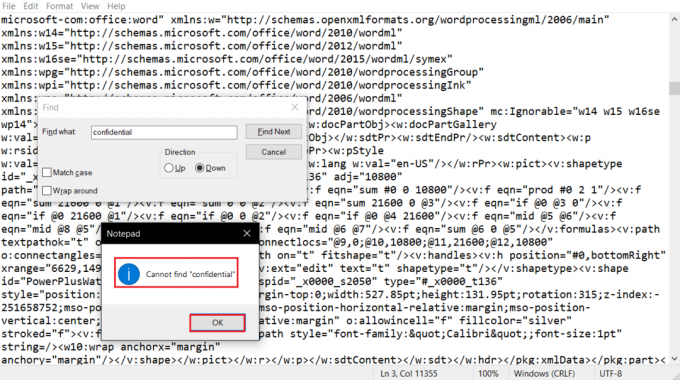
14. الآن ، اضغط على مفاتيح Ctrl + S. معًا لحفظ الملف.
15. انتقل إلى مجلد حيث كنت قد حفظت هذا الملف.
16. انقر بزر الماوس الأيمن فوق ملف ملف XML. يختار فتح باستخدام> برنامج مايكرو سوفت وورد، كما هو موضح أدناه.
ملحوظة: إذا كان خيار MS Word غير مرئي ، فانقر فوق اختر تطبيقًا آخر> MS Office Word.

17. اذهب إلى ملف> حفظ باسم النافذة كما سبق.
18. هنا، إعادة تسمية الملف حسب الحاجة والتغيير حفظ كنوع: إلى وثيقة كلمة، كما هو مبين.
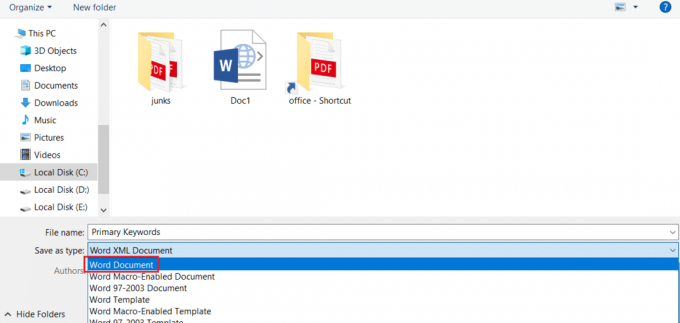
19. الآن ، انقر فوق يحفظ خيار حفظه كمستند Word ، دون أي علامة مائية.
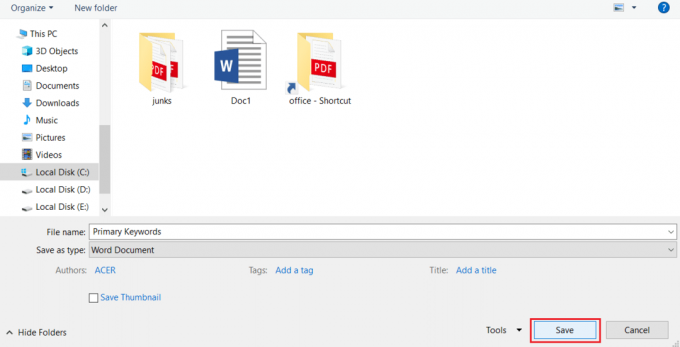
موصى به:
- إصلاح وميض شريط مهام Windows 10
- كيفية إيقاف تشغيل إيصال قراءة البريد الإلكتروني في Outlook
- كيفية إضافة صفحة في مستندات جوجل
- كيفية إضافة جدول المحتويات في محرر مستندات جوجل
نأمل أن يكون هذا الدليل مفيدًا وقد تعلمت ذلك كيفية إزالة العلامات المائية من مستندات Microsoft Word. دعنا نعرف الطريقة الأفضل بالنسبة لك. إذا كان لديك أي استفسارات أو اقتراحات ، فلا تتردد في تركها في قسم التعليقات أدناه.



